آیفون 6 بلوتوث را نمی بیند. چرا بلوتوث در آیفون کار نمی کند؟ نحوه جدا کردن دستگاه از بلوتوث
به یاد بیاورید که همه کسانی که به آخرین نسخه سیستم عامل "apple" را به روز کرده اند و همچنین دارندگان آیفون 6/آیفون 6 پلاس نمی تواند دستگاه های خود را از طریق آن متصل کند ارتباطات بی سیمبه سیستم صوتی ماشین علاوه بر این، موارد عجیب دیگری نیز وجود دارد: عدم وجود صدا در بلندگوها، قطع شدن اتصال بلوتوث در حین تماس ورودی.

اما این همه ماجرا نیست. صاحبان خودروهای هیوندای، بیامو، مرسدس بنز، لکسوس، تویوتا و فورد شکایت دارند که وقتی بلوتوث روشن است، صدای زنگ گوشی هوشمند در هنگام مکالمه در بلندگوهای خودرو قطع نمیشود و خود مخاطب اصلاً شنیده نمیشود. سایر دارندگان آیفون نمی توانند هدست های بی سیم و بلندگوهای موبایل را با دندان آبی استفاده کنند.
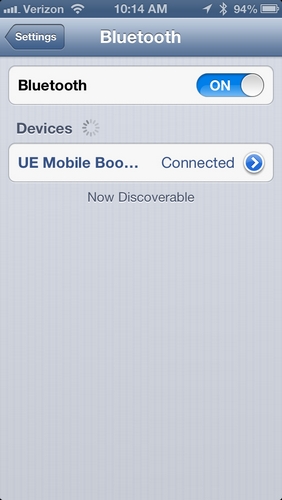
با این حال، همه چیز از بین نمی رود، زیرا ذهن انسان کنجکاو و مبتکر است. به عنوان مثال، برخی از کاربران پیشنهاد می کنند مشکل را به صورت زیر حل کنید: پس از خروج از iCloud، باید Reset All Settings (Reset all settings) یا Reset Network Setting (Reset) را انتخاب کنید. تنظیمات شبکه). در مرحله بعد، آیفون خود را مجدداً به دستگاه بلوتوث خود متصل کرده و به iCloud وارد شوید. درست است، در برخی موارد، چنین راه حلی می تواند منجر به از بین رفتن اسناد ذخیره شده در iCloud Drive شود.

از همین رو بهترین راه حلهنوز منتظر نسخه بعدی iOS 8.1 هستیم. بنابراین آزمایش کنندگان نسخه بتا به روزرسانی تغییرات زیر را در سیستم عامل "apple" یادداشت می کنند:
- نمادهای برنامه بزرگ در صفحه تنظیمات ویجت در مرکز اطلاع رسانی.
- نماد به روز شده iBooks اکنون با تصویر موجود در وب سایت اپل مطابقت دارد.
- تنظیمات حریم خصوصی برای هر برنامه ظاهر شد.
- اضافه شدن سوئیچ دیکته در تنظیمات صفحه کلید.
- آلبوم Recently Added اکنون Camera Roll نام دارد.

اما مهمترین چیز این است که کاربران به موارد عادی توجه کنند کار آیفون 6 با بلوتوث روشن آپدیت iOS 8.1 بتا
با مشکل مواجه شده اید؟ چند دلیل ساده وجود دارد که چرا بلوتوث، وای فای در آیفون 6 کار نمی کند آخرین نسخه هامشکل iOS با ماژول WiFi/Bluetooth در حال حاضر حل شده است. بیشتر اوقات، مشکل در یک ماژول WiFi معیوب است، اما ممکن است. شما خوش شانس هستید و فلش کردن یا تنظیم مجدد تنظیمات کمک خواهد کرد.
کمک های اولیه
بنابراین، اگر بلوتوث در آیفون کار نمی کند، موارد زیر را انجام دهید: - برای بهروزرسانی نرمافزار، به «تنظیمات»، سپس به «عمومی» و سپس به «بهروزرسانی نرمافزار» بروید. ممکن است سیستم از شما بخواهد که به آخرین نسخه ارتقا دهید.
- اگر WiFi در آیفون شما کار نمی کند، سعی کنید تنظیمات را به طور کامل بازنشانی کنید: در تنظیمات، به General بروید، Reset و سپس Reset Network Settings را انتخاب کنید. نگران نباشید، اطلاعات شما به جایی نمی رسد. سپس دوباره سعی کنید وصل شوید.
اگر این مراحل کمکی نکرد؟
اگر پس از اقدامات انجام شده، آیفون 6 شما به طور یکسان وای فای نمی گیرد، ظاهراً مشکل از سخت افزار است. AT جدیدترین مدل هاتوسعه دهندگان آیفون موفق شده اند از بسیاری از مشکلات جلوگیری کنند: تراشه WiFi "قابل بقا" در یک قاب با عناصر مرتبط قرار می گیرد - می تواند در برابر نفوذ خفیف رطوبت، سقوط دستگاه مقاومت کند. اما یک تراشه، آنتن یا کابل، تقویت کننده سیگنال همچنان ممکن است خراب شود: حل مشکلات ذکر شده یک کار ساده برای مهندسان SMART-Service است که می تواند به سرعت و کارآمد حل شود. در صورت تعویض قطعات، ما فقط از قطعات برند اصلی استفاده می کنیم و تضمین می کنیم که پس از دستکاری های متخصصان، دستگاه مانند ساعت سوئیسی کار خواهد کرد.
تعمیر پیچیده آیفون 6 در اودسا در "SMART-Service" - راه حل های معقول برای پول معقول!
هنگام کشف بلوتوث در تنظیمات ابزار، آنها گیج می شوند: مشخص است که به لطف این عملکرد، می توان داده ها را به صورت بی سیم از آیفون تنها به سایر دستگاه های "اپل" منتقل کرد. استراق سمع کردن. پس چرا به بلوتوث در دستگاه های اپل نیاز دارید؟
بلوتوث در اسبابک های اپل در درجه اول برای اتصال دستگاه های اضافی مختلف ضروری است - یعنی:
علاوه بر این، فناوری استراق سمع کردناز ترکیبی از Wi-Fi و بلوتوث استفاده می کند که امکان تبادل داده های بی سیم بین صاحبان را فراهم می کند دستگاه های اپل. درباره تکنولوژی استراق سمع کردنبه تفصیل شرح داده شده است.
نحوه تنظیم اتصال بلوتوث
فوراً متذکر می شویم که می توانید دستگاه های ساخته شده توسط اپل را از طریق بلوتوث به آیفون متصل کنید. به عنوان مثال، هدست های یک شرکت معروف جبرابا آیفون عالی کار می کند.
در مورد سازگاری دستگاه با گجت های "سیب"، باید هنگام خرید از مشاور سوال کنید. اگر به صورت آنلاین خرید میکنید، ابتدا باید مطمئن شوید که دستگاه از پروفایلهایی پشتیبانی میکند که مطابق با مشخصی هستند مدل های آیفون، بدون کمک دیگری. اطلاعات مربوط به پروفایل های مورد نیاز در این صفحه موجود است.
آیفون خود را از طریق بلوتوث به دستگاه خود به صورت زیر وصل کنید:
مرحله 1.اطمینان حاصل کنید که هر دو دستگاه شارژ هستند و آنها را طوری قرار دهید که فاصله آنها از 10 متر بیشتر نشود.
گام 2ماژول بلوتوث را در یک دستگاه اضافی فعال کنید - نحوه انجام این کار در دستورالعمل های سازنده توضیح داده شده است.
مرحله 3در منو " تنظیمات"iPhone، بخش را پیدا کنید" بلوتوثو وارد آن شوید.
مرحله 4نوار لغزنده کنار " را حرکت دهید بلوتوث» به موقعیت فعال.

همچنین می توانید بلوتوث را به روش دیگری فعال کنید: با یک حرکت انگشت از پایین به بالا با "Control Center" تماس بگیرید و روی نماد با نماد مربوطه کلیک کنید.

با علائم زیر می توانید متوجه شوید که بلوتوث روشن است:
- نماد در " مرکز کنترلسفید رنگ شده بود.
- یک نماد بلوتوث کوچک در کنار نشانگر باتری ظاهر شد.

مرحله 5. منتظر بمانید تا آیفون جستجو را کامل کند و روی نام دستگاه مورد نیاز در " کلیک کنید. دستگاه ها» (« دستگاه ها»).

مرحله 6. کد پین را وارد کنید - می توانید آن را در اسناد همراه دستگاه متصل پیدا کنید. اگر رمز عبور را پیدا نکردید (که کاملاً ممکن است، زیرا اسناد به زبان سازنده نوشته شده است)، ترکیب های ساده ای مانند 0000 یا 1234 .
پس از اتصال دستگاه، وضعیت مقابل نام آن به " تغییر می کند. متصل". در آینده، دیگر لازم نیست رمز عبور را وارد کنید - آیفون جفت شدن را به خاطر می آورد.
نحوه جدا کردن دستگاه از بلوتوث
قطع اتصال از آیفون بلوتوث باید به این صورت انجام شود:
مرحله 1. به بخش تنظیمات بروید " بلوتوث».
گام 2. روی نماد با حرف "i" در کنار نام دستگاه متصل کلیک کنید.

مرحله 3. روی دکمه " کلیک کنید " قطع شدن» (« غیر فعال کردن»).

اتصال قطع خواهد شد.
اگر دیگر قرار نیست از دستگاهی که آیفون با آن جفت شده است استفاده کنید، می توانید این جفت را حذف کنید. برای این:
مرحله 1. روی دکمه کلیک کنید این دستگاه را فراموش کنید» (« این دستگاه را فراموش کنید”)، که در زیر ” قرار دارد قطع شدن».
گام 2تأیید کنید که میخواهید جفتسازی را قطع کنید - در منوی ظاهر شده، روی "کلیک کنید" دستگاه را فراموش کنید» (« دستگاه را فراموش کنید»).

وقتی به حالت قبلی برگردید صفحه نمایش آیفون، خواهید دید که در بلوک " دستگاه من» نام دستگاه غیرفعال شده دیگر ظاهر نمی شود.
آیا می توان ممنوعیت اشتراک گذاری فایل ها از طریق بلوتوث را دور زد؟
اپل به دو دلیل به کاربران اجازه انتقال داده از طریق بلوتوث را نمی دهد:
- این حق نسخه برداری موسیقی، برنامه ها، فیلم ها را نقض می کند.
- انتقال بلوتوث ایمن نیست - ویروس ها می توانند در سیستم آیفون شروع شوند.
با این حال، با وجود مخالفت اپل، ارسال فایل ها از طریق بلوتوث امکان پذیر است - اما برای این کار ابتدا باید دستگاه را جیلبریک کنید. بعد از دانلود کنید سیدیایکی از سه ترفند، که هر کدام پرداخت می شود.
توییک شماره 1. آی بلوتوث. اندازه آن کوچک است (وزن آن کمی بیش از 200 کیلوبایت است) و یک ابزار بسیار ساده است. برای انتقال داده، باید بلوتوث را فعال کنید تنظیمات آیفون، سپس برو به آی بلوتوثو از طریق این اپلیکیشن تصویری که قرار است ارسال شود را انتخاب کنید. به کاربر این توییک یک دوره آزمایشی 7 روز رایگان داده می شود - در این مدت، کاربر باید اثربخشی برنامه را تأیید کند. قیمت نسخه کاملخدمات آب و برق - 3.99 دلار.
توییک شماره 2. اشتراک گذاری آبی هوا. این توییک ارزان نیست - هزینه آن 4.99 دلار است. با این حال، کاربرانی که مجبور هستند دائماً فایلها را از طریق هوا منتقل کنند، مطمئناً از سادگی این برنامه راضی خواهند بود. بدون نیاز به تنظیمات - صاحب آیفون فقط باید مدت زیادی روی آن فشار دهد فایل مورد نظرو پنجره ای ظاهر می شود که از شما می خواهد دستگاهی را که پیام به آن ارسال می شود انتخاب کنید.

اگر کاربر دیگری بخواهد از طریق بلوتوث برای شما عکس بفرستد، روی صفحه گجت شما ج اشتراک گذاری آبی هوااز شما خواسته می شود که فایل را بپذیرید.

با تشکر از توییک اشتراک گذاری آبی هواصاحب آیفون نه تنها با دیگر صاحبان گجتهای «اپل» بلکه با کاربران اندروید نیز میتواند دادهها را مبادله کند. تلفن ویندوزسیستم عامل
توییک شماره 3. سلست 2. این توییک گران ترین است: قیمت آن حدود 7 دلار است. چنین هزینه بالایی احتمالاً به این دلیل است که برنامه با سرویس یکپارچه شده است موجود خیالی، که به شما امکان می دهد فایل های دریافتی را به سرعت به کتابخانه رسانه استاندارد iOS منتقل کنید. برنامه موجود است سلست 2در مخزن بزرگ

تصویر: modmyi.com
شما می توانید انتقال داده ها را در " کنترل کنید مرکز اطلاع رسانی". اپلیکیشن با یک بنر مخصوص به شما اطلاع می دهد که ارسال با موفقیت انجام شده است.
بلوتوث در آیفون کار نمی کند: چه باید کرد؟
بلوتوث یک فناوری نسبتاً ساده است، بنابراین دلایل عدم اتصال هدست بلوتوث به آیفون معمولاً ساده است:
- کاربر فراموش کرده است که دستگاه را روشن کند یا به سادگی متوجه نشده است که چگونه این کار را انجام دهد.
- باتری دستگاه یا خود آیفون کم است.
- کاربر دستگاه ها را خیلی دور از هم قرار داده است.
- بین دستگاه ها مانعی وجود دارد که سیگنال نمی تواند از طریق آن نفوذ کند (مثلاً یک دیوار).
- این ابزار دارای iOS نصب شده است نسخه قدیمییا دستگاه به سادگی با آن سازگار نیست آیفون داده شده استاصلاحات
به کاربر آیفونی که با مشکلات اتصال بلوتوث مواجه می شود، توصیه می شود هر دو دستگاه را راه اندازی مجدد کرده و ابزار خود را به جدیدترین نسخه به روز رسانی کند نسخه فعلی سیستم عامل(در صورت لزوم). اگر چنین اقداماتی کمکی نکرد، باید جفت ایجاد شده را حذف کنید و یک جفت جدید ایجاد کنید.
نتیجه
دلیل اصلی دوست نداشتن کاربران موبایل دستگاه های اپل- بسته بودن انتقال دادهها از آیفون به آسانی اندروید است: بلوتوث آیفون فقط با دستگاههای اضافی مانند هدست و بلندگوهای بیسیم جفت میشود، اما استفاده از آن برای ارسال/دریافت فایلها غیرممکن است.
با این حال، صنعتگران کامپیوتر یاد گرفته اند که این محدودیت را نیز دور بزنند - استفاده از بلوتوث "به طور کامل" به ترفندهای فروخته شده در سیدیا. کاربرانی که نمی خواهند آیفون را "شکن" کنند و پول خود را برای نرم افزارهای اضافی خرج کنند، باید از آن راضی باشند استراق سمع کردن- عملکردی که متأسفانه هنوز قادر به بهره برداری پایدار نیست.
منصفانه، نه خیلی بالا یا خیلی پایین. قیمت ها باید در وب سایت سرویس وجود داشته باشد. لزوما! بدون "ستاره"، واضح و دقیق، جایی که از نظر فنی ممکن است - دقیق ترین، نهایی.
اگر قطعات یدکی در دسترس باشد، تا 85 درصد از تعمیرات مجتمع را می توان در 1-2 روز تکمیل کرد. تعمیرات مدولار زمان بسیار کمتری می برد. سایت مدت زمان تقریبی هر تعمیر را نشان می دهد.
گارانتی و مسئولیت
برای هر تعمیری باید گارانتی داده شود. همه چیز در سایت و در اسناد توضیح داده شده است. تضمین اعتماد به نفس و احترام به شماست. 3-6 ماه گارانتی خوب و کافی است. برای بررسی کیفیت و عیوب پنهانی که نمی توان فوراً تشخیص داد مورد نیاز است. شما اصطلاحات صادقانه و واقع بینانه (نه 3 ساله) می بینید، مطمئن باشید کمک می کنید.
نیمی از موفقیت در تعمیر اپل کیفیت و قابلیت اطمینان قطعات یدکی است، بنابراین یک سرویس خوب مستقیماً با تامین کنندگان کار می کند، همیشه چندین کانال قابل اعتماد و یک انبار با قطعات یدکی اثبات شده برای مدل های فعلی وجود دارد تا مجبور نباشید وقت اضافی را تلف کنید. .
تشخیص رایگان
این بسیار مهم است و قبلاً به یک قانون خوش سلیقه تبدیل شده است مرکز خدمات. عیب یابی سخت ترین و مهم ترین قسمت تعمیر است، اما حتی اگر بعد از آن دستگاه را تعمیر نکنید، نباید هزینه ای برای آن پرداخت کنید.
تعمیر و تحویل خدمات
خدمات خوباز وقت شما قدردانی می کند، بنابراین حمل و نقل رایگان را ارائه می دهد. و به همین دلیل، تعمیرات فقط در کارگاه مرکز خدمات انجام می شود: می توان آن را به درستی و مطابق با فناوری فقط در یک مکان آماده انجام داد.
برنامه زمانی مناسب
اگر سرویس برای شما کار می کند، و نه برای خودش، پس همیشه باز است! کاملا. برنامه باید مناسب باشد تا قبل و بعد از کار به موقع باشد. خدمات خوب در آخر هفته ها و تعطیلات کار می کند. همه روزه از ساعت 9 تا 21 منتظر شما هستیم و روی دستگاه های شما کار می کنیم
شهرت حرفه ای ها شامل چندین نکته است
سن و تجربه شرکت
خدمات قابل اعتماد و با تجربه برای مدت طولانی شناخته شده است.
اگر شرکتی سال ها در بازار بوده است و توانسته خود را به عنوان یک متخصص معرفی کند، به آن مراجعه می کنند، در مورد آن می نویسند، آن را توصیه می کنند. ما می دانیم که در مورد چه چیزی صحبت می کنیم، زیرا 98٪ از دستگاه های ورودی در SC بازیابی شده اند.
ما مورد اعتماد هستیم و موارد پیچیده را به مراکز خدمات دیگر منتقل می کنیم.
چند استاد در جهت ها
اگر همیشه برای هر نوع تجهیزات منتظر چندین مهندس هستید، می توانید مطمئن باشید:
1. هیچ صفی وجود نخواهد داشت (یا حداقل خواهد بود) - دستگاه شما بلافاصله مراقبت می شود.
2. شما تعمیر مک بوک را به متخصص در زمینه تعمیرات مک می دهید. او تمام اسرار این وسایل را می داند
سواد فنی
اگر سوالی بپرسید، متخصص باید تا حد امکان به آن دقیق پاسخ دهد.
تا به شما ایده ای از آنچه نیاز دارید ارائه دهد.
برای حل مشکل تلاش خواهد کرد. در بیشتر موارد، از توضیحات، می توانید متوجه شوید که چه اتفاقی افتاده است و چگونه مشکل را برطرف کنید.
